この記事を読むのに必要な時間は推定で最大約5分24秒で、速読ですとその半分ぐらいです。
便利なBluetooth対応の6ボタンマウス(DPI切り替えボタン含む)で充電式というのが魅力的な製品です。
「M303」製品仕様
- 接続方式はBluetooth 5.1もしくは2.4GHzワイヤレス(付属のUSBレシーバー使用時)
- 通信可能距離は最大10m
- サイズは100×65×34mm
- 重量72±5g
- バッテリー容量700mAh
- DPIとDPI確認色は800/1200/1600/2400の4段階切り換え
- DPIはDPIライトの色で確認可能で800(赤)/1200(緑)/1600(靑)/2400(紫)
- 充電端子はUSB Type-C
充電式のマウスだけど軽くて使いやすい
重さが80gを切っているので、手が疲れることもほぼありません。バッテリーが700mAhというところを不安に感じる人もいるかもしれませんが、最大250時間の使用が可能なのでそうそう困ることはないかと。15秒使わないとスリープモードに入るのでバッテリー消費を抑えられます。スリープモードの解除はボタンクリックをするかマウスを動かすだけでOKです。
ちなみに、バッテリーが切れてしまっても、いざという際にはUSB Type-Cケーブルを接続して充電しながら有線マウス的に使うことも可能だから安心です。
※充電用にUSB Type-A➰Type-Cのケーブルが付属しています。
無線接続は好みのほうを使うだけだけど注意点もあったり
無線接続は汎用的なBluetoothと、独自の2.4GHz帯のUSBレシーバーのどちらを利用するかを選ぶことが可能です。切替はマウス底面のスイッチで行ないます。USBレシーバーモードはPCのUSBポートにレシーバーを差し込むだけでそのまま使用可能。Bluetoothのペアリングでは「BT5.1 Mouse」と表示されるので、それを選んで接続することになります。
運用面では、例えばUSBレシーバーをPCに差し込んでおいて、PCでマウスを使うときはスイッチをUSBレシーバー側にし、iPadなどのタブレットやスマートフォンで使いたいときはBluetoothで接続するという使い方もできるというわけですね。
ただし、マルチペアリングには対応していないので、Bluetooth接続はどれか1台とのペアリングしかできません。別の端末に接続したいときは、Bluetoothの接続解除後にマウスのスイッチを切って、タブレットなど使っていた端末でペアリングを解除してから使いたい端末でペアリングをし直すことになります。ペアリングを解除しておかないと、マウスの電源をオンにしたときに前回接続していた端末に再接続を試みちゃうようなので💦
iOSとiPadでの注意点とマウスの設定
Androidだと3.0あたりからマウスに対応していましたが、iOS/iPadOSは長らくマウスに未対応だったため、マウスを使うにはiOS 13/iPadOS 13以降へアップデートしないとマウスを使用することができません。
マウス関連の設定は、iPad/iPhoneにマウスを接続した状態で、「設定」「一般」「トラックパッドとマウス」から行ないます。
※「画面の向きをロック」を有効にしていると端末を横向きにした場合にマウスが正しく使えないのでご注意ください。どうもOSがヘンテコな仕様で、ゲームを遊ぶときに横向きで使っていてもマウス操作はなぜか縦画面前提でカーソルが移動しちゃうんですよね。そのうち直してくれないかなぁ~?
写真から見るマウスの仕様

有線マウスだとケーブルが繋がっている部分に充電用のUSB Type-C端子があります。なので、充電中は有線マウスと同様の使い勝手で使用することが可能です。ホイールボタンの隣りにあるのがDPI切り替えのボタンで、そのそばには現在のDPIを色で知らせるためのライトが用意されています。

LED MODEボタンはイルミネーションのON/OFFを切り換えるためのもの。3秒長押しでOFFになります。そして電源スイッチ兼用のモード切替スイッチもマウス底面に。USBレシーバーを収納するスペースもあるので、USBレシーバーを紛失することはないんじゃないかな?



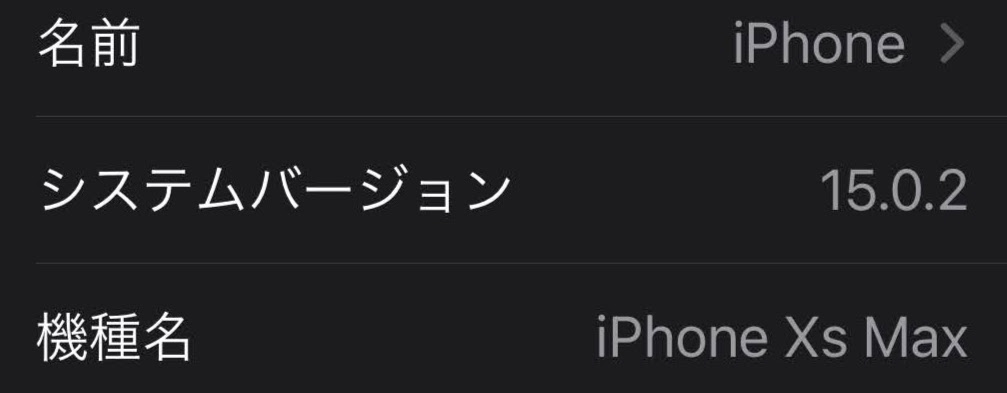

コメント